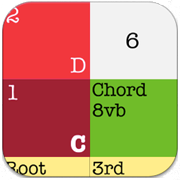曲のコード探しや音楽理論の勉強に!
コードの響きや進行を、いつでもどこでも確認できる、
iPhoneアプリGridChord(グリッドコード)と、iPadアプリMovableChord(ムーバブルコード)登場です!
GridChordは明日9月28日から10月1日まで、MovableChordは10月3日から6日まで、それぞれ4日間のリリース記念無料セールを行います。
【11/7追記】iPhonePlusの開発者ブログに、MovableChordの紹介記事を書かせていただきました!
音色はアコースティックピアノですが、
基本のコードの響きやダイアトニックコードを覚えたいギタリストの皆さんにも、おすすめですよー!
どんなアプリなのか、まずは紹介ムービーをご覧ください。
【10/3追記】音楽アプリ紹介サイト「Apps4iDevices」に MovableChord の動画つきレビューが上がっています。
「初めて起動して演奏し始めた時、新しい曲のアイディアが浮かんできた」と書かれています。「UIが素晴らしい」とも。即興で弾いている曲が素敵。一通りの機能を見る事ができるようにデモされています。【17/8/8追記】→現在、MovableChordの記事はこちらに移動しています。
開発までのいきさつ
音楽が好きで、これまでいろいろな楽器に触れてきたのですが、ソロ楽器(トランペット、ヴァイオリン、フルート)やリズム隊(ベース、ドラム)がほとんどでしたから、手軽にコード進行の確認ができる手段が欲しいなと思っていました。
ギターはへたくそですし、キーボードは常に置いておく場所がなく(^^;)もっと手軽にコード演奏できるものはないかなー?とずっと思っていました。
コードを演奏するアプリケーションというと、コードネームを指定して弾くものが一般的だと思います。
しかしコードネームは数が多すぎて、希望のコードをリアルタイムで呼び出して演奏するのはなかなか難しい。
それに、ミュージシャンはコードネームじゃなくて、スケール内の階名・ディグリーで考えて演奏していることも多いので、そういう発想でも弾けるものが欲しかった。
和声の基本に立ち返って、ルート音とコードタイプを別にすれば、うまいこといくのじゃないか?と考え、アプリを作ってみることにしました。
頻繁に使われるコードタイプ自体は実はそれほど多くないですしね。
スケール内のルート音から和声の機能が決まるというのが和声の基本ですから、ルートを選んだ時にダイアトニックコードを自動選択すれば演奏が楽になるだろうと考え、仕様を決めました(ベーシスト目線)。
できあがってみて自分がびっくり。便利じゃないかコレ!(笑)
コードを扱うすべてのミュージシャンに使っていただきたいです。
アプリの説明
両者とも、ベーシックなコードの演奏に特化したアプリです。
iOS 6.1以上が必要です。もちろんiOS 7もOK。
*美しいアコースティックピアノサウンド
*ルート音とコードタイプを選んで、タップでコード弾き
*オートセレクト機能で、ルートを選ぶだけでコード
(ダイアトニックトライアド/セブンス)を自動選択、楽々演奏
*単音パッドを使って、アルペジオ演奏も可能
*キー移調すれば、異なる調でも同じ弾き方でOK
*実音・コード名からのアプローチも、ディグリー(移動ド)で考えるアプローチも可能
コードの響き・進行の確認のほか、
簡単な歌伴など気軽な演奏に
作曲支援や、曲の移調作業に
コードトーンからソロフレーズを考える時の参考に
スケールと機能和声の関係など、音楽理論の勉強に etc...
楽しくお使いいただけます。
☆ GridChord はノンスケールトーンをルートに取れないので、クロマティックな表現にはシフトパッド(半音上げ)を使います。
☆ MovableChord は、ノンスケールトーンもルートに取れます。
☆ MovableChord のキー選択バーは、使わない時は画面左側にしまっておくことができます(右端をタップして出し入れ)。
・iPad側の設定で「マルチタスク用ジェスチャ」がONになっていると、弾き方によってはアプリ切り替えが作動してしまう場合があります。気になる場合は「マルチタスク用ジェスチャ」をOFFにしてお使いください。
・ヘッドフォンや外付けスピーカーを使うとより美しい音色でお楽しみいただけます。
使い方
GridChord / MovableChordの基本的な使い方を、Happy Birthdayの曲を例に説明します。
*キーCでのコード進行が以下であると仮定します(進行はあくまで一例です)。
C G
Happy birthday to you
G C
Happy birthday to you
C7 F
Happy birthday dear name
G C
Happy birthday to you
★準備
曲のキーやスケールに合わせて、GridChord / MovableChord のキー・スケール設定を変更し、「オートセレクト」がONになっていることを確認します。
この例では、キーC・メジャースケール、「ダイアトニック トライアド」の設定のままでOKです。
*設定画面は、GridChord では右上キーボードアイコンを、MovableChord では画面左側スケールの表示ラベルをタップすると出てきます。
- オートセレクトは、スケールに基づいてダイアトニックコードを自動選択する機能です。「ダイアトニック トライアド」(3和音)か「ダイアトニック セブンス」(4和音)が選べます。
- オートセレクトは、曲のキーやスケールと設定が合っていない場合には適切に働きません。曲のキー・スケールがよく分からないという場合には、OFFにして、手動でコードタイプを選択して弾いてください。
- スケールの種類についてはこの文章の最後に説明を追記しました。
弾き方その1: コードネームを見ながら弾く
コードネームでは左側のアルファベット部分がルート音名ですから、音名表示(GridChordではパッドの右下、MovableChordではパッドの外周側)を見ながらルートを選択すると、自動でコードが選択されます。
この例では、C、G、Fを選択した時にはコードは自動的にメジャートライアド(以下Major)が選択されるので、そのまま弾けばOKです。
C7の時だけ、自動選択とは異なるタイプのコードになりますから、手動で7(セブンス)を選択してから弾きます。
弾き方その2: ディグリーに着目して弾く
ラベルは、実音名ではなくディグリー(階名、度数)に注目します。
(GridChordではパッドの左上、MovableChordではパッドの内周側を見る)
- ディグリー表示は数字・ローマ数字・移動ド(ドレミ)などがありますので、お好きなものを選んでください。ここでは、数字で説明します。
こちらの弾き方では、音の実際の高さ(音名)に着目するのではなく、曲のスケール(音の並び1セット)の中で何番目の音か(ディグリー)に着目して、相対的に音をとらえます。
各音のスケール内での位置は、和声(ハーモニー)の機能に深く関連があるので、ディグリーで考えるクセを身につけるとコード進行についての感覚も身に付いてきます。
上記Happy Birthdayのコード進行を見ると
C G C C7 F G C
となっています(重複は省略)。この時、各コードのルート音(英字部分)に着目し、Cメジャースケール内での位置をディグリーで表すと
1 5 1 1 4 5 1
となります。(ドレミならドソドドファソド)
GridChord / MovableChord で演奏するときは、この順に、ルート音とコードタイプを選択(C7の所だけ7、他はMajor)して弾きます。
コード名を見ながら弾く時同様、コードのオートセレクトがONなら、メジャースケールでルート音1 4 5を選んだ時には自動的にMajorのコードタイプが選択されますから、自分で選択し直す必要があるのは7の時だけです。
これが分かってしまえば、他のキーに移調しても弾き方は全く同じです。例えばキーDで弾きたいんだけど!という時は、キー設定をDにして、後はまったく同じ要領で演奏できます。
(ギターを弾くときのカポタストのようなものですね)
キーが移動しても、スケール内の音の関係は変化しないので、各コードのルート音のディグリーも変わりません。
ルート音がドレミで浮かんでくるような方には、こちらの弾き方の方が簡単だと思います。
【書き忘れてたので9/29追記】スケールについて
GridChord / MovableChord ともに、スケールは以下の4種類が選択できます。
- メジャー
- ナチュラルマイナー
- ハーモニックマイナー
- メロディックマイナー
オートセレクトが適切にコードを選択できるよう、曲や目的によってスケールを変えてください。ただし、変えないと曲が弾けないという訳ではありません(極端な話、オートセレクトを使わず手動で弾くのでしたらスケールもキーもまったく設定変更しないままでも、演奏は可能です)。あくまで、自分に取っての使いやすさ・分かりやすさで選んでいただいて構いません。
オートセレクトを使う場合は、選択されたコードやその構成音はパッド側に表示されますから、各スケールのダイアトニックコードを勉強するのにも便利だと思います。
*ただし GridChord の shift で半音上げをしている間の表示は、半音上がる前のままとなります。
(以下、英語説明が続きます)
Description
GridChord / MovableChord plays basic chords on root notes in a diatonic scale.
It helps you hear the chord and the chord progression, and learn each note.
It's also a good tool for learning to read music with scale degrees.
Use it for searching/learning chords for a tune, building your solos from chord tones, or for studying music theory.
- Beautiful acoustic piano sound
- Select a root note (and a chord type if needed) to play a chord
- Easy chord playing with Auto Select Feature (Diatonic Triad/7th)
- Play arpeggio with Chord Tone Pads
- 4 scales available (Major, Natural/Harmonic/Melodic Minor)
- Choose a type of scale degree labels (Arabic/Roman numerals or movable do)
- Key Transpose Feature
- Shift Feature (GridChord ONLY: when used with a chord/chord-tone pad, it raises the sound by a semitone)
* GridChord only takes scale tones as root notes.
* MovableChord can additionally take non-scale tones as root notes.
Instructions
To use Auto Select feature, make sure that:
- the scale is set properly
- Auto Select is ON (Diatonic Triad or 7th)
in the application settings.
To show app settings menu, tap on the keyboard icon on GridChord. On MovableChord, tap on the scale type label on the left side.
If you don't need the Auto Select function, turn it off and select each chord type manually.
* Auto Select is the function that selects the diatonic chord automatically.
A) Play referring to chord names
A chord name is composed of the root note (e.g. C) and the chord type. On GridChord / MovableChord, look at note name labels (lower right on a root pad on GridChord, outer side on MovableChord) and choose the root for the chord you want. Chord type for the chosen root is automatically selected. Select manually if auto-selected type is not what you want.
B) Play with scale degrees
Look for the degree labels on the root pads (upper left on a root pad on GridChord, inner side on MovableChord). Each number represents the intervals from the key note of the selected scale.
Let's look at the chords in "Happy Birthday".
C G C C7 F G C
Each chord is made up of a root note, a chord type (omitted if Major chord) and other parts. Notice the root notes and extract intervals from the key note:
1 5 1 1 4 5 1
They are scale degrees. Play in this order by tapping the degree numbers. As mentioned above, tapping the chord type pad is unnecessary if auto-selected type is preferred. With this song, you have to tap "7" only when you play the "C7" chord.
This way, you are able to play in exactly the same manner when the key is transposed, because the relationship between the notes in a scale never changes - just like a guitar capo.
【Attention】MovableChord: Turning iPad Multitasking Gestures on may cause unintentional switching between apps while playing. If it happens, turn Multitasking Gestures off.